Mivel már sok időt töltöttünk megbeszélésekkelaz iOS 8 rövidített életrajzát, kihagyjuk ezt a konkrét bevezetést, és jobbra térünk az ügy húsához. A kütyük ma már az iOS 8 rendszeres alkotóelemei, ahol az iOS 7 nem csak a bonyolult kapcsolóval bonyolultabb vezérlést kínálott; most már teljesen testreszabhatja az Értesítési Központot és azt, hogy mely kütyüket jeleníti meg ott és milyen sorrendben. Vessen egy pillantást arra, hogyan lehet pontosan ezt megtenni az iOS 8 rendszeren.

Hadd mondjam be ezt az útmutatót egy nyilvánvalóvalmegkötéssel; a hatékonyság eléréséhez a widget-ek telepítve vannak. Ha nyilvánvaló vagyok, egy lépéssel tovább megyek, és újból megerősítem, hogy ehhez a működéshez szükség lesz az iOS 8-ra. A kütyü letölthető az App Store-ból, mint minden szokásos alkalmazás. Néhány kütyü kizárólag olyan kütyü, amelyek alkalmazásikonnal vannak ellátva a konfiguráláshoz, míg más kütyük kiegészítik az alkalmazást. Az Evernote és a Dropbox példák erre.
Ezt a módszert az Evernote segítségével illusztrálhatjuk (mint általában). A legelső lépés az Értesítési Központ levonása, mivel itt helyezkednek el a kütyü. Itt két lap jelenik meg, a 'Ma' és „Értesítések”. Az „Értesítések” területén szokásos emlékeztetői vannak, és ezen útmutató alkalmazásában nem kell foglalkoznia ezzel a lappal.
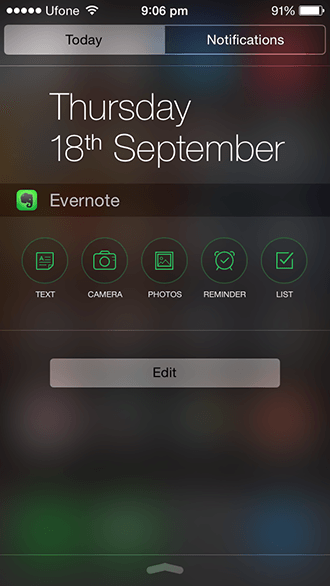
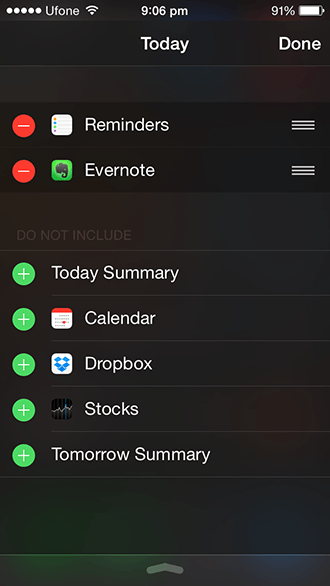
A „Ma” részben látni fogja az alapértelmezett kütyüketbeleértve a mai napot, az időjárást, az állományokat, az emlékeztetőket stb. Görgessen egészen lefelé, amíg meg nem jelenik a „Szerkesztés” feliratú gomb. Érintse meg ezt. Ez megadja az eszközön elérhető összes widget listáját. Az aktív kütyüket piros vonal jelöli, az inaktív kütyüket kapzsiság plusz jelöli.
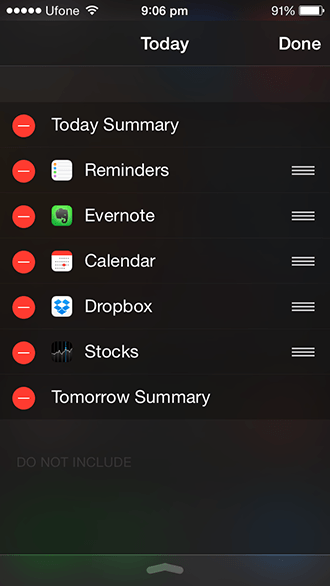
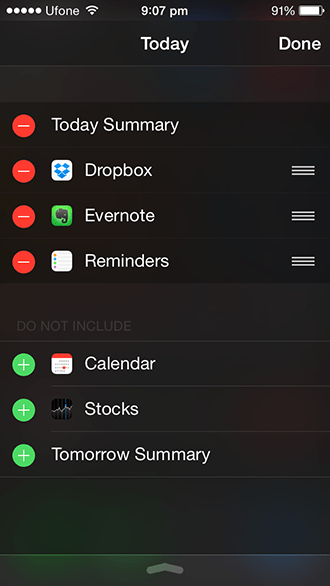
A kötőjel megérintésével lehetősége vantávolítsa el a modult, és elküldi az alábbi listához. A plusz megérintésével később felkerül a widget. Észre fogja venni, hogy a widget nevének másik végén három fehér vonal található, ezek húzásával választhatja ki, hogy a widgetek milyen sorrendben jelenjenek meg az értesítésekben.
Miután rendezte a megállapodást ésA widgetek kiválasztásához kattintson a jobb felső sarokban lévő „Kész” gombra, és elsajátította a kütyüket az iOS 8 rendszeren. Ez az egyik legegyszerűbb feladat az iOS 8 kezelésére.














Hozzászólások